【CAD快速看图手机版】如何将图纸、标注同步到电脑端
CAD快速看图手机版上做的标注、图片等,是可以非常方便的同步到电脑端的。那就是需要通过“快看云盘”。步骤非常简单,只需要2步:
一、视频教程
二、图文教程
1、手机端需要操作1步:将标注好的图纸,上传到云盘。
在“最近打开”列表里,找到图纸,点击后方三个点,选择“上传到云盘”。此时,可以选择已经创建的项目,也可以新建一个项目,上传后,标注自动同步到云端。(这里我新建了一个项目“12.4”,并在里面新建了一个文件夹“一层”。)
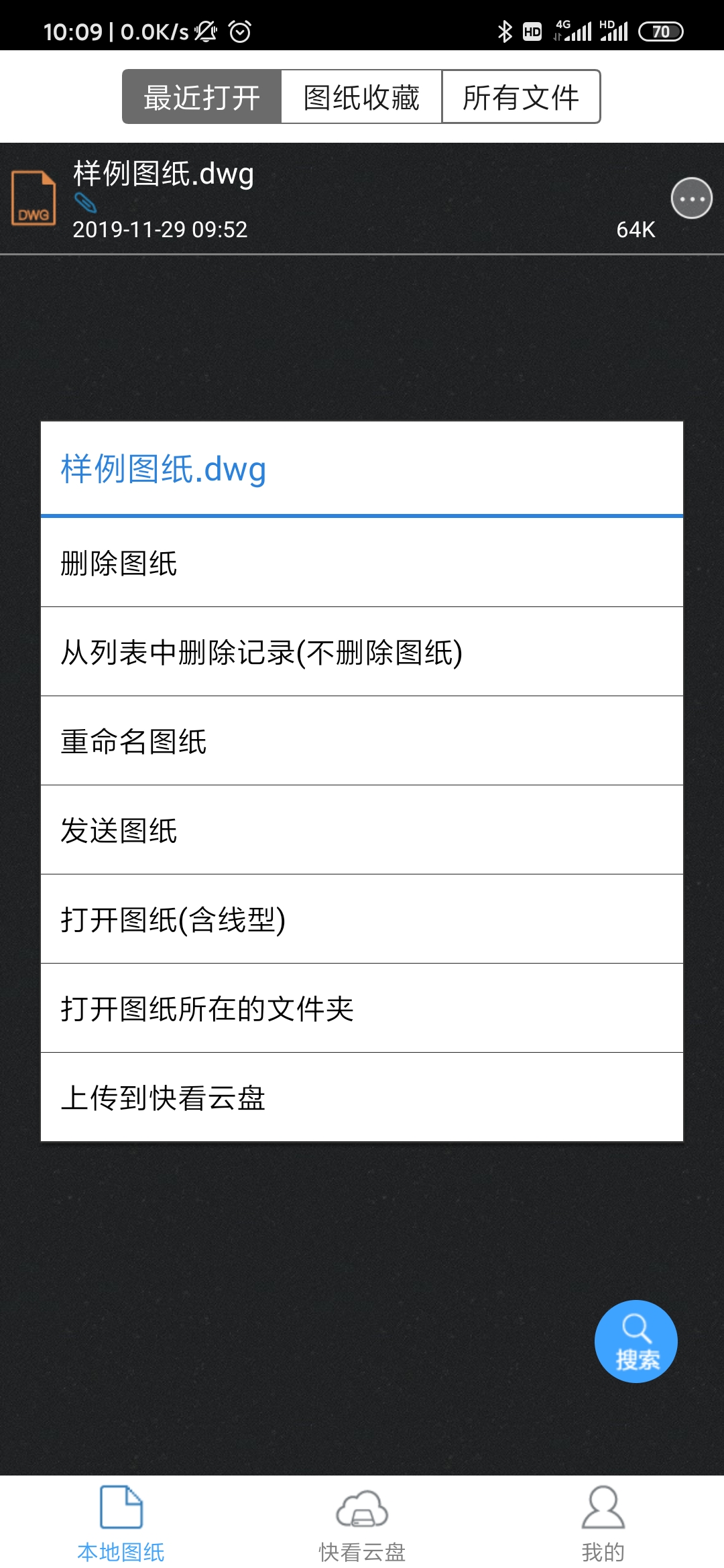
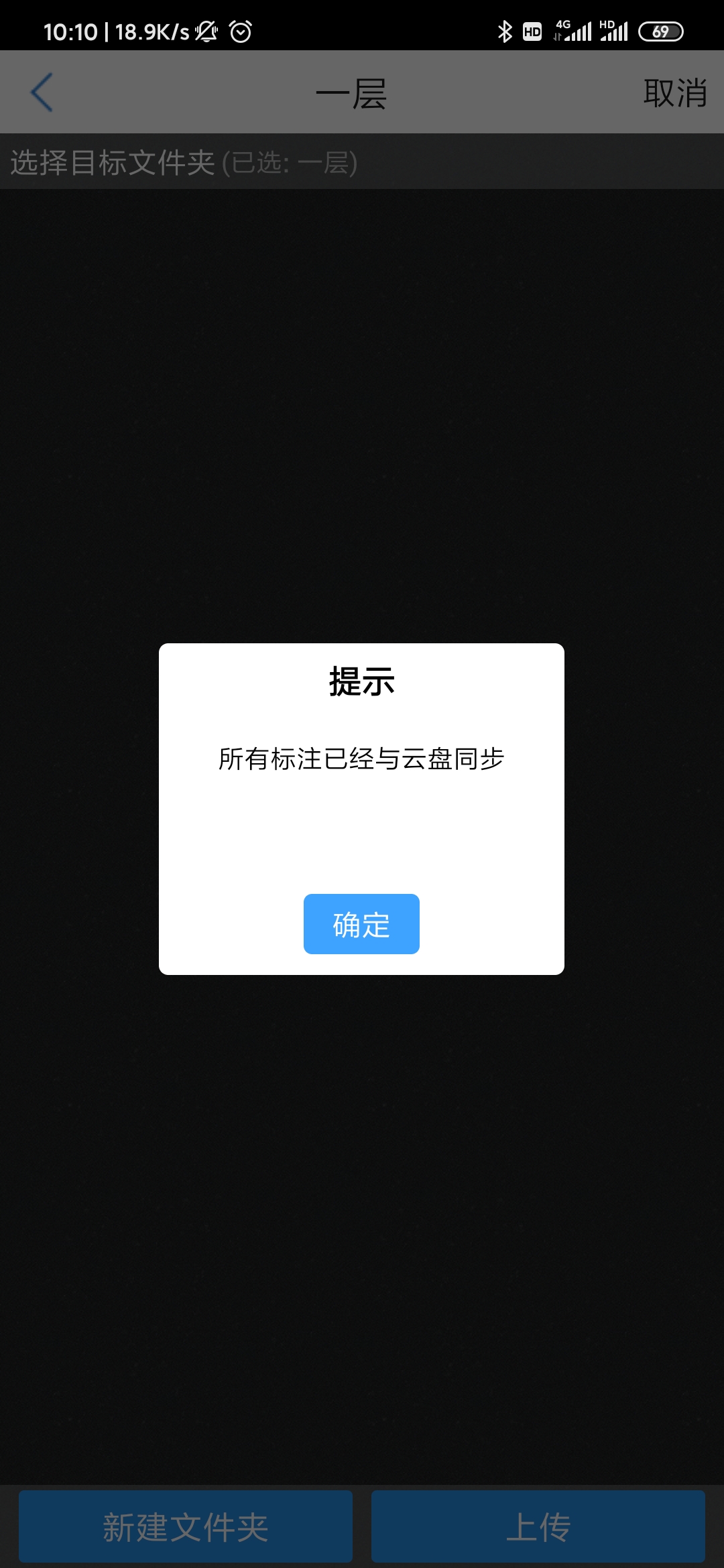
2、电脑端操作1步:登录相同账号,打开快看云盘中的图纸,点击“同步标注”按钮即可。图纸上如果有图片,可以点击左侧的“查看图片”按钮。
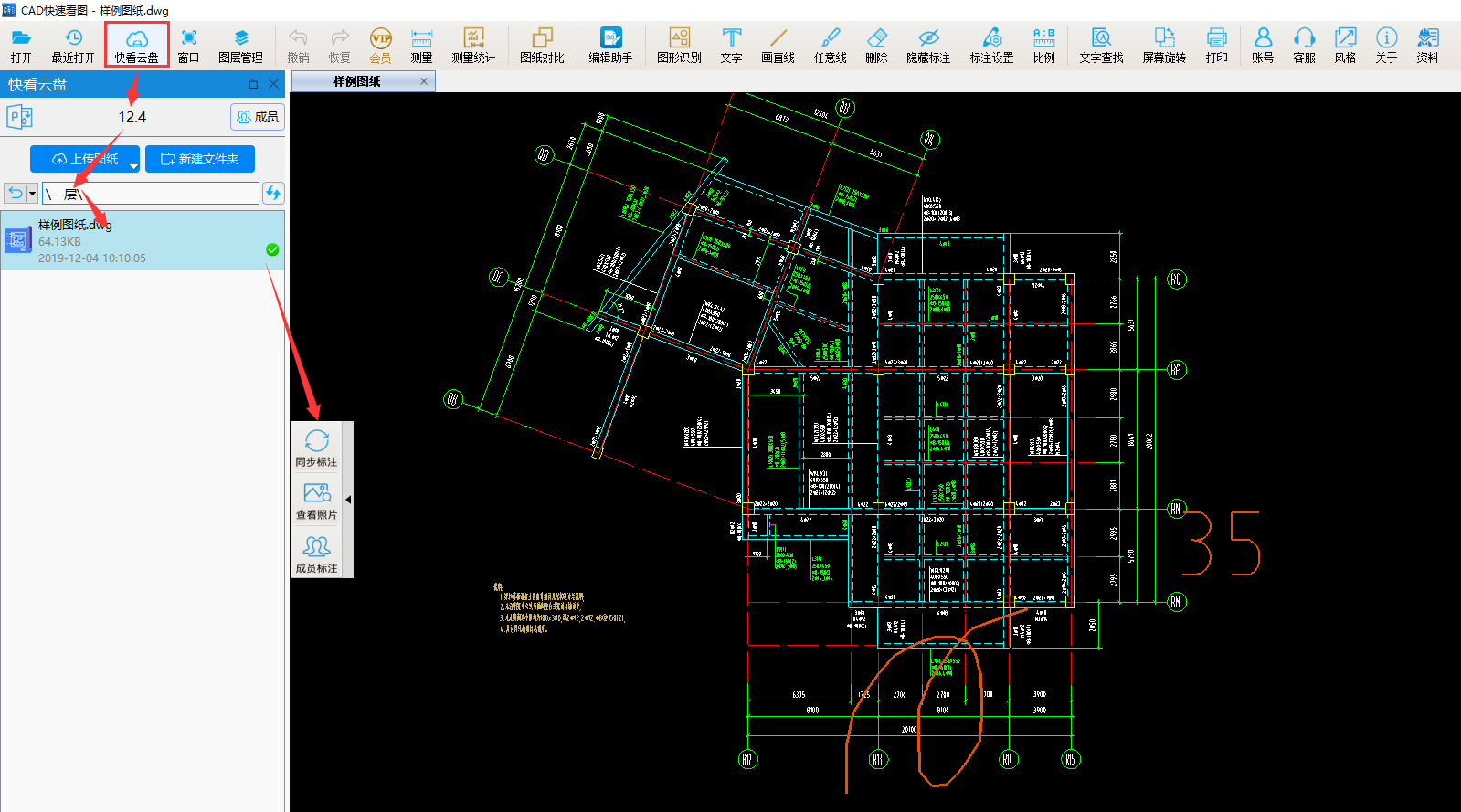
三、注意事项
1、会员赠送5个普通项目,共400张图纸的容量。每个项目里可以建立很多文件夹,一定要养成少建立项目,多建立文件夹分类的好习惯。
2、图纸上传到云盘后,就和本地图纸是完全独立的2张图纸了。云盘打开的图纸,左侧会出现3个新按钮。
3、以后直接从云盘打开图纸,做标注。做好后点击同步标注按钮,保存到云端。在其他电脑、手机云盘打开图纸,点同步标注按钮,同步下来。




